Vous souhaitez changer le sujet de votre courrier ? Connaissez-vous la subtile fonctionnalité que Gmail propose pour modifier le sujet de votre courrier ? Dans cet article, nous allons vous montrer à quel point il est facile de modifier la ligne d’objet dans Gmail.
Sommaire
Qu’est-ce que la ligne d’objet dans Gmail ?
La ligne d’objet est la partie centrale de votre courrier. Lorsque vous envoyez un courrier électronique à une personne, les destinataires remarqueront d’abord votre ligne d’objet. L’objet sert également de titre à votre message. Vous devez garder votre titre court mais informatif afin d’attirer l’intérêt de vos destinataires.
L’objet doit refléter l’objectif de votre courrier électronique. Ainsi, les gens sauront à l’avance à quel sujet vous voulez leur écrire. Cela permet également d’étudier l’intérêt du destinataire. Vous devriez essayer de personnaliser votre objet pour vous assurer que le lecteur ne trouve pas votre courrier suspect.

Bien souvent, l’intitulé de l’e-mail détermine si le courrier est un spam ou non. Si vous n’avez pas personnalisé ou mis suffisamment d’informations sur votre courrier dans votre ligne d’objet, il y a de fortes chances qu’il soit rejeté comme spam.
COMMENT FILTRER AUTOMATIQUEMENT LES MESSAGES GMAIL
Comment modifier la ligne d’objet dans Gmail ?
Il arrive parfois que le sujet de la conversation ne soit plus pertinent et que vous deviez modifier l’objet. Au lieu de commencer un tout nouveau fil de conversation, vous pouvez simplement modifier l’objet dans Gmail en suivant les étapes suivantes :
- Ouvrez Gmail.
- Connectez-vous à votre compte.
Vous devez maintenant rechercher la conversation dont vous souhaitez modifier l’intitulé.
- Allez dans la rubrique « Répondre ».
Ouvrez Gmail et répondez à la conversation
Cela ouvrira un écran pour rédiger la réponse à votre courriel.
- Cliquez sur le menu déroulant.
- Sélectionnez « Editer le sujet ».
Cela vous aidera à modifier la ligne d’objet dans Gmail.
Modifier la ligne d’objet dans Gmail
Cependant, la modification de la ligne d’objet sera appliquée à tous vos fils de conversation. Cela pourrait alerter le destinataire de votre courrier. Veillez à prévenir cette personne avant de modifier l’objet afin d’éviter toute confusion de sa part.
Peut-on modifier l’objet d’un transfert dans Gmail ?
Oui, vous pouvez certainement modifier la ligne d’objet dans Gmail lorsque vous transférez un message. Vous pouvez simplement transférer le courrier comme vous le faites habituellement et modifier l’objet au fur et à mesure. Cela vous permettra de modifier le titre sans problème pendant le transfert du courrier. Les étapes sont très similaires et faciles à suivre.
- Connectez-vous à votre compte Gmail.
- Allez dans la boîte de réception.
- Ouvrez le fil de conversation.
- Sélectionnez « Transférer ».
- Cliquez sur le menu déroulant.
- Sélectionnez « Modifier le sujet ».
Vous êtes maintenant accueilli par l’écran permettant de modifier votre objet. Voici comment vous pouvez atteindre votre objectif de modifier l’objet de votre message sans problème.

Conclusion
Cette fonction de modification de l’objet dans Gmail n’est pas très connue. Les gens ne sont pas très familiers avec l’idée et finissent par commencer un tout nouveau fil de conversation. Mais à quoi bon commencer un nouveau fil de discussion lorsque vous envoyez le courrier à la même personne ? Nous espérons que cet article vous a été utile et vous a montré l’astuce pour rester dans la même conversation et changer le sujet pour quelque chose de plus pertinent pour votre besoin actuel.
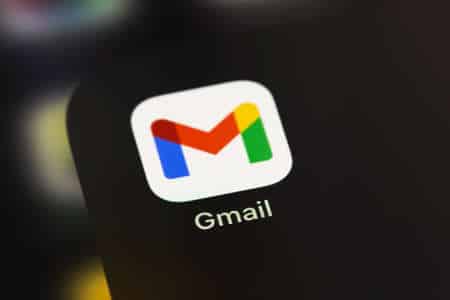
Bonjour,
Je souhaiterai juste changer l’intitulé de l' »objet » reçu
Bonjour,
Il est possible de le modifier lorsque vous appuyer sur la flèche réponse, il appareil la possibilité de répondre et là vous cliqué sur la flèche comme indiqué sur l’image et vous pourrez changer l’objet.
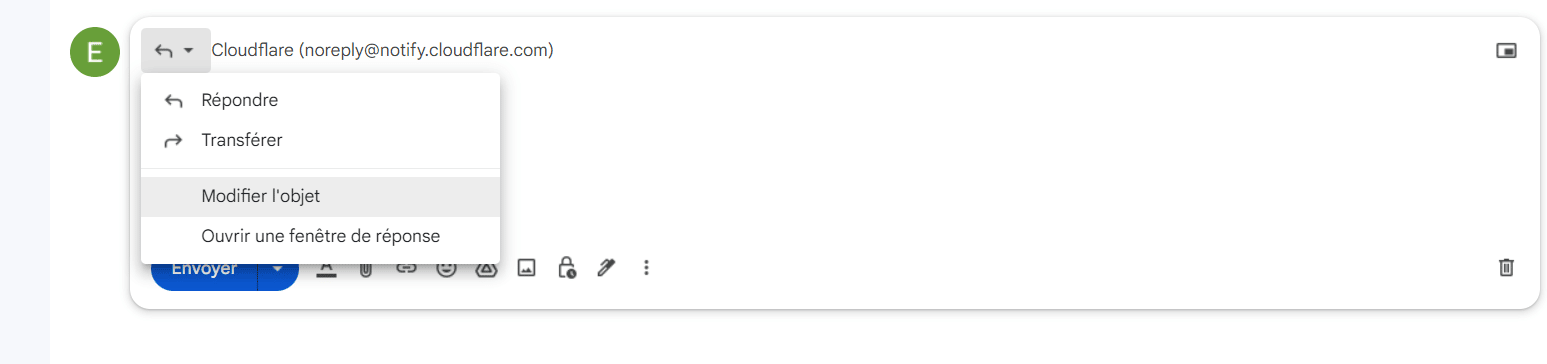
Thomas
Merci pour votre excellent travail.
Top site, je vais le recommander.